La función Entradas relacionadas recopila contenido relevante de tu blog y lo muestra en la parte inferior de tus entradas. Utiliza el contenido, etiquetas y categorías de tus entradas para generar automáticamente una lista con entradas relevantes de tu sitio.
En esta guía
Cuando se activa esta función, aparece una sección de entradas relacionadas debajo de los botones Compartir y Me gusta de WordPress.com (si los has activado). Para activar y desactivar la función Entradas relacionadas:
- Ve a la barra lateral izquierda del escritorio de tu sitio y haz clic en Herramientas → Marketing.
- En la pestaña Tráfico, desplázate hacia abajo hasta los ajustes de «Entradas relacionadas».
- Para activar o desactivar la función, elige «Mostrar contenido relacionado después de las entradas» u «Ocultar contenido relacionado después de las entradas».
- No olvides desplazarte hasta el final de la página y hacer clic en Guardar ajustes.
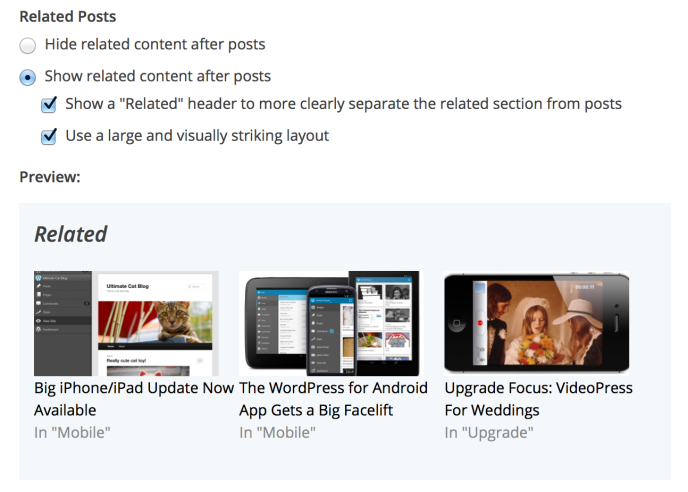
También puedes optar por mostrar el título «Relacionado» para separar y diferenciar mejor la sección y el final de la entrada. Para hacerlo, marca la casilla correspondiente.

Para que la sección sea más visual, puedes marcar la casilla situada al lado del texto «Utiliza un diseño grande y visualmente atractivo» y los títulos de las entradas se acompañarán con imágenes.
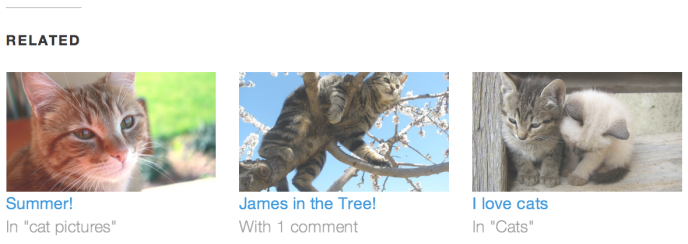
Cuando hayas insertado el bloque Entradas relacionadas, podrás mostrar entradas relacionadas directamente en el contenido de una página o entrada.
Si utilizas un tema de bloques, deberás añadir un bloque Entradas relacionadas a la plantilla Entrada única para mostrar las entradas relacionadas.
Para que aparezca la sección «Entradas relacionadas» en la página Herramientas → Marketing →Tráfico, tu blog debe cumplir los requisitos que te mostramos a continuación:
- Tener al menos 10 entradas publicadas (para evitar que se crucen los enlaces).
- Tener al menos 500 bytes (unas 100 palabras) por entrada.
- No utilizar un tema que ya tenga una función relacionada incorporada (como Traveler u Opti). Para estos temas la función está desactivada.
- El sitio debe ser público y no estar en modo «Próximamente» o «Privado».
- El contenido relacionado se genera automáticamente. En este momento, no puedes sobrescribir manualmente ninguno de los enlaces de las entradas.
- Si tienes un plan de pago que incluye CSS personalizado, puedes personalizar la apariencia de la sección «Relacionados» con CSS personalizado.
- Se mostrará una imagen destacada de una entrada como miniatura. Si no has definido ninguna imagen destacada para la entrada, buscaremos presentaciones de diapositivas y galerías donde podamos encontrar imágenes que se puedan adjuntar. Si no encontramos ninguna imagen adjunta a esa entrada, buscaremos imágenes individuales que hayas insertado en ella.
- Si has utilizado una imagen de un servicio de terceros (por ejemplo, de Flickr) en una entrada, los servidores de WordPress.com utilizarán la imagen (ya que es accesible públicamente), la ajustarán al tamaño adecuado y, a continuación, la definirán como miniatura de la entrada.
- Las imágenes deben tener más de 350 píxeles de ancho por 200 píxeles de alto, de lo contrario, no se podrán añadir.
- Para obtener una visualización coherente, se ajusta el tamaño de las miniaturas y se recorta automáticamente a 350 píxeles de ancho por 200 píxeles de alto (relación 1,75:1). No se puede definir mejor el recorte de la imagen, debido a que esta acción se realiza automáticamente.
Estas instrucciones hacen referencia a la interfaz de WP Admin. Para ver esta interfaz, haz clic en la pestaña Ver en la esquina superior derecha y elige Interfaz clásica.
Para activar y desactivar la función Entradas relacionadas en WP-Admin, ve a Ajustes → Lectura. Desplázate hacia abajo hasta las opciones situadas junto a «Entradas relacionadas» y elige «Mostrar contenido relacionado después de las entradas» u «Ocultar contenido relacionado después de las entradas». No olvides desplazarte hasta el final de la página y hacer clic en Guardar cambios.
